在數字化辦公環境中,每天跟各種辦公文件打交道,時不時地離不開對大量文件的處理,包括對文件名的批量修改。 Excel因其強大的數據處理能力,成為批量修改文件名中關鍵字詞的高效工具。 我們可以根據xlsx工作表,來批量刪除excel文件名中不需要的字符。 其應用場景廣泛覆蓋企業數據整理、教育資源共享、科研項目管理、多媒體等多個領域,通過結構化操作實現文件名規範化管理,顯著提升工作效率與數據安全性。
需要批量刪除xlsx格式文件名指定字符的使用場景跟優勢分析
有些時候,批量刪除工作表文件名的一些關鍵字詞,主要有以下幾點優勢:
- 處理規模擴大,單次就可處理萬級文件,較手動修改效率提升千百倍都可能;
- 精準控制,通過公式與條件格式可實現複雜規則匹配,錯誤率大大降低;
- 可審計性,所有修改記錄可保存為Excel版本歷史,滿足ISO信息安全管理標準。
批量刪除Excel表格名稱中指定字詞的效果預覽
處理前:
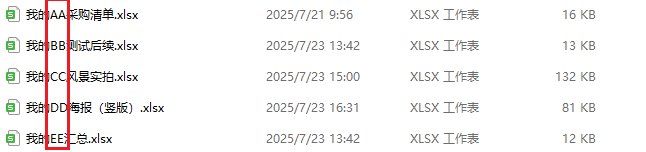
處理後:
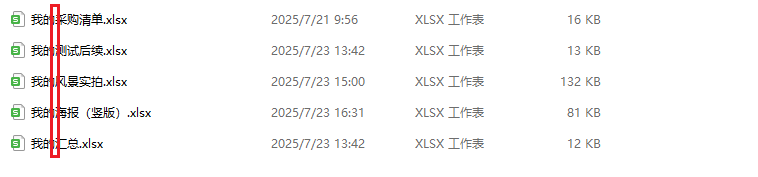
方法一:在我的ABC軟體工具箱里,根據 Excel 設置的關鍵字詞批量刪除xlsx文件名稱
推薦指數:★★★★★
優點:
- 軟件系統自動操作,能實現上百上千個文件名的刪除修改操作
- 方便快捷,沒有幾秒就能全部完成
- 省時省力,節省人工,提高效率
- 避免錯誤,系統自動化操作問題不大
- 操作簡單,流程少,對計算機不熟悉也沒關係
缺點:需要安裝軟件,可能需要占用內存。
操作步驟:
1、首先建立一個excel表格模版,第一列代表要修改刪除的部分,第二列表示修改後的樣子。
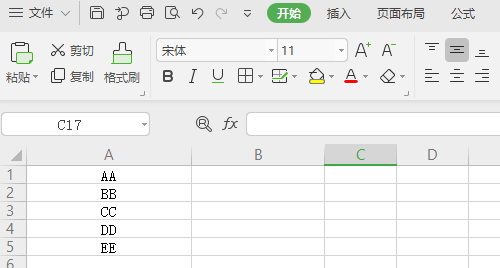
2、找到下圖所示的功能【按規則修改文件名稱】。
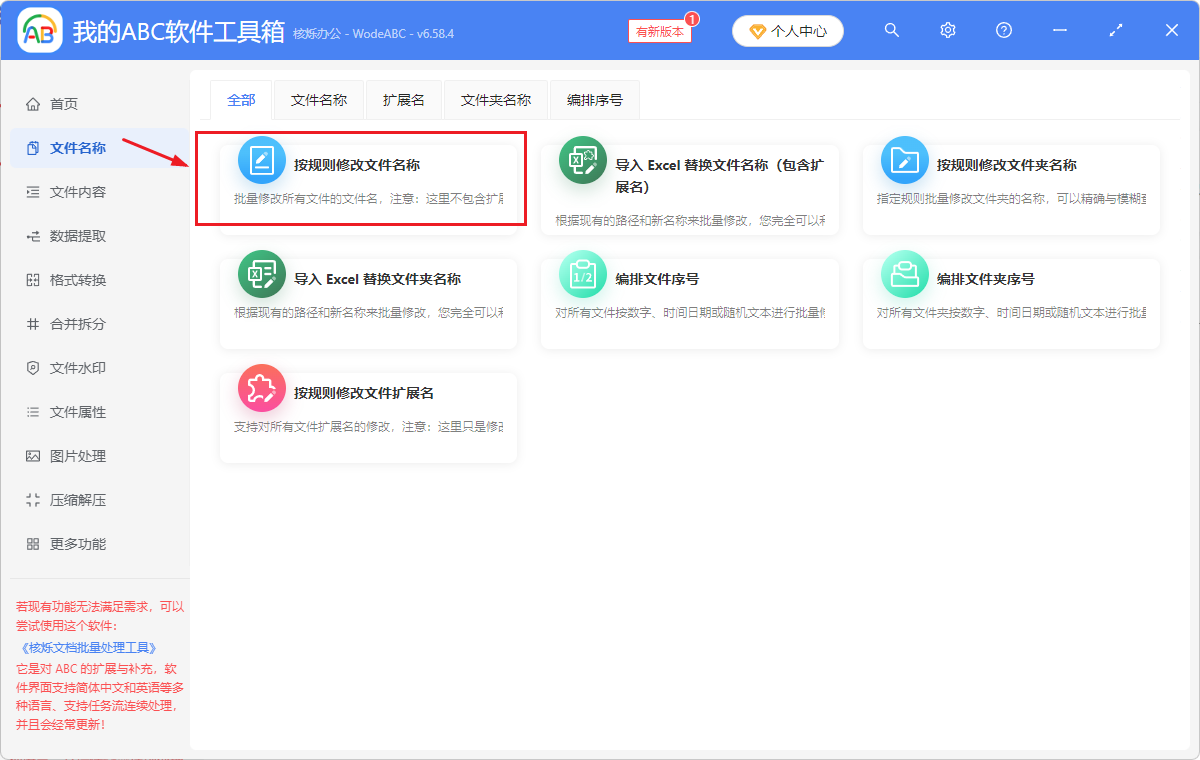
3、添加需要刪除文件名的所有xlsx文件。
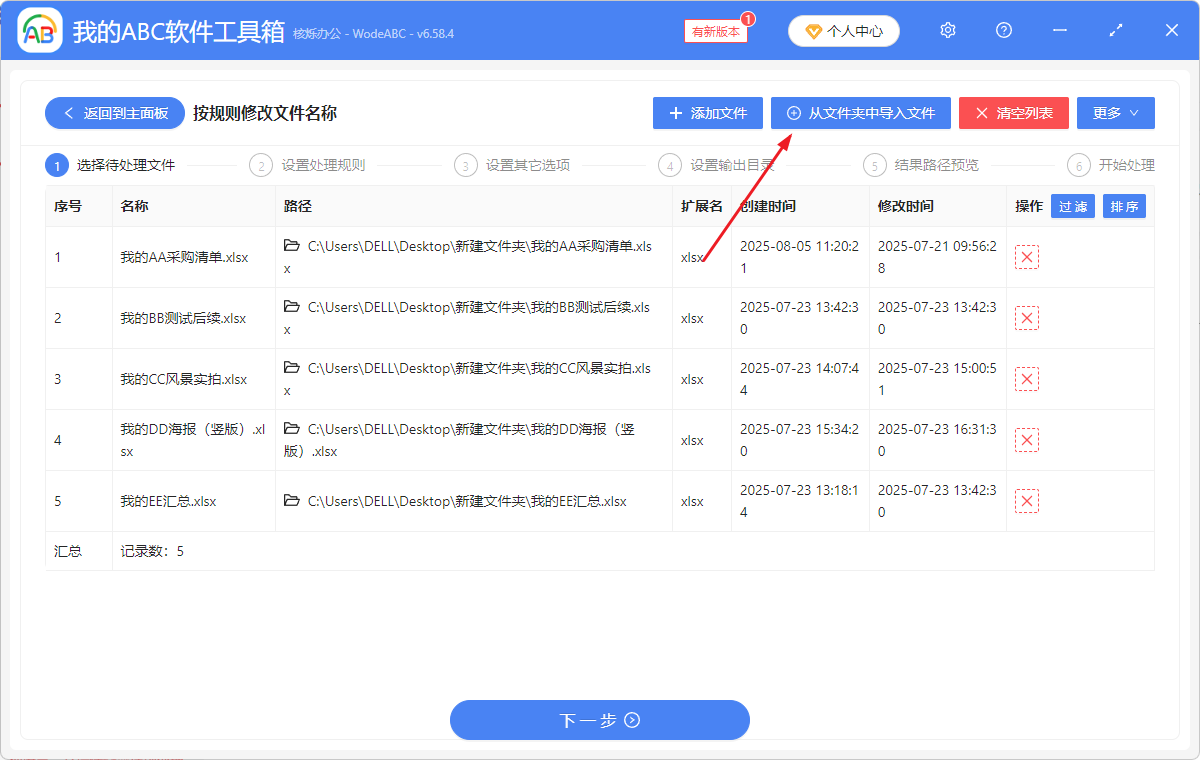
4、進入設置選項頁面,依次選擇來源、類型等,注意讀取方式需要選擇【從excel文件或網址中逐行查找替換】,然後放大鏡按鈕將第一步的xlsx模版添加上。
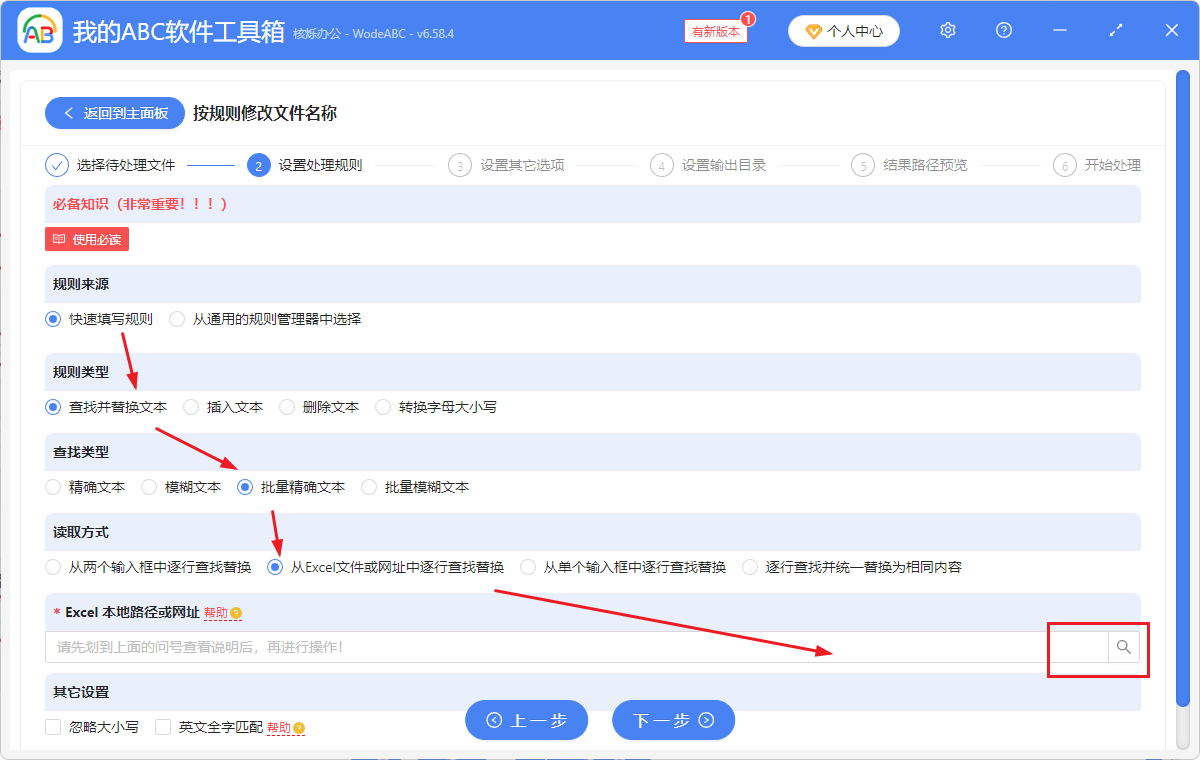
5、下一步之後能看到其實名稱已經變了,指定的字符內容已經被刪除,再下一步之後處理完成,所有的文件名修改好了!
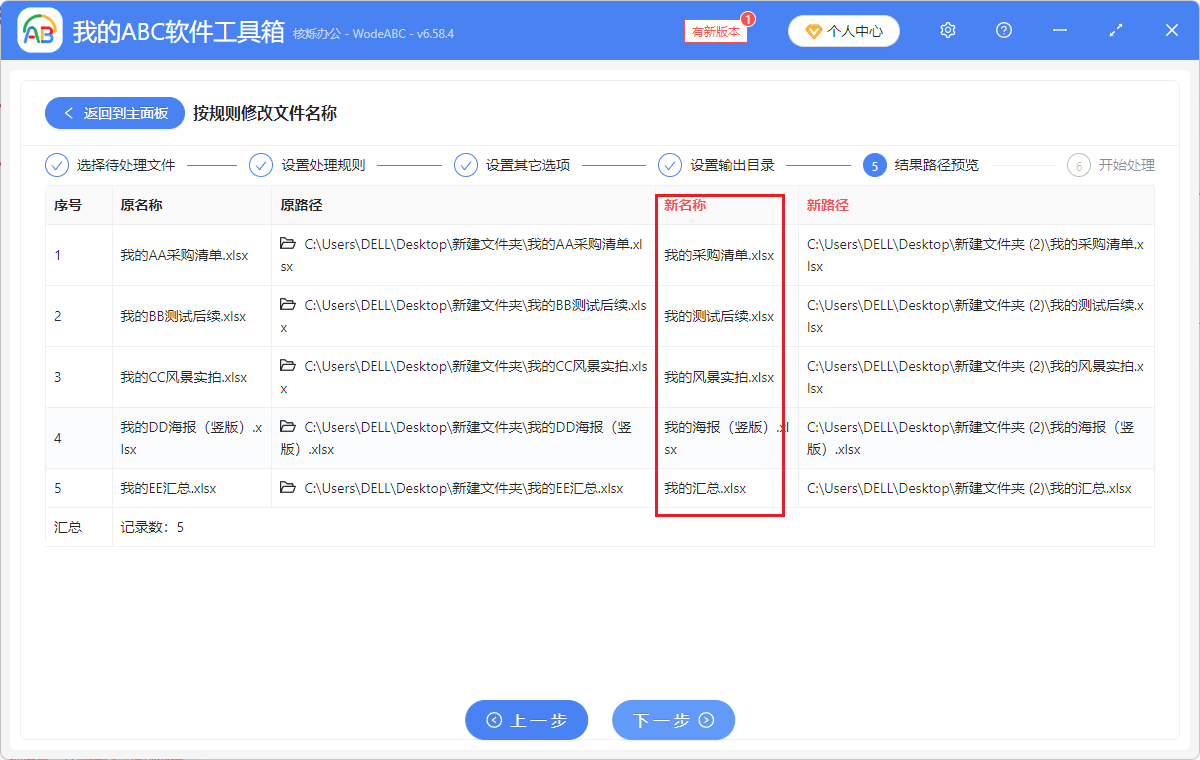
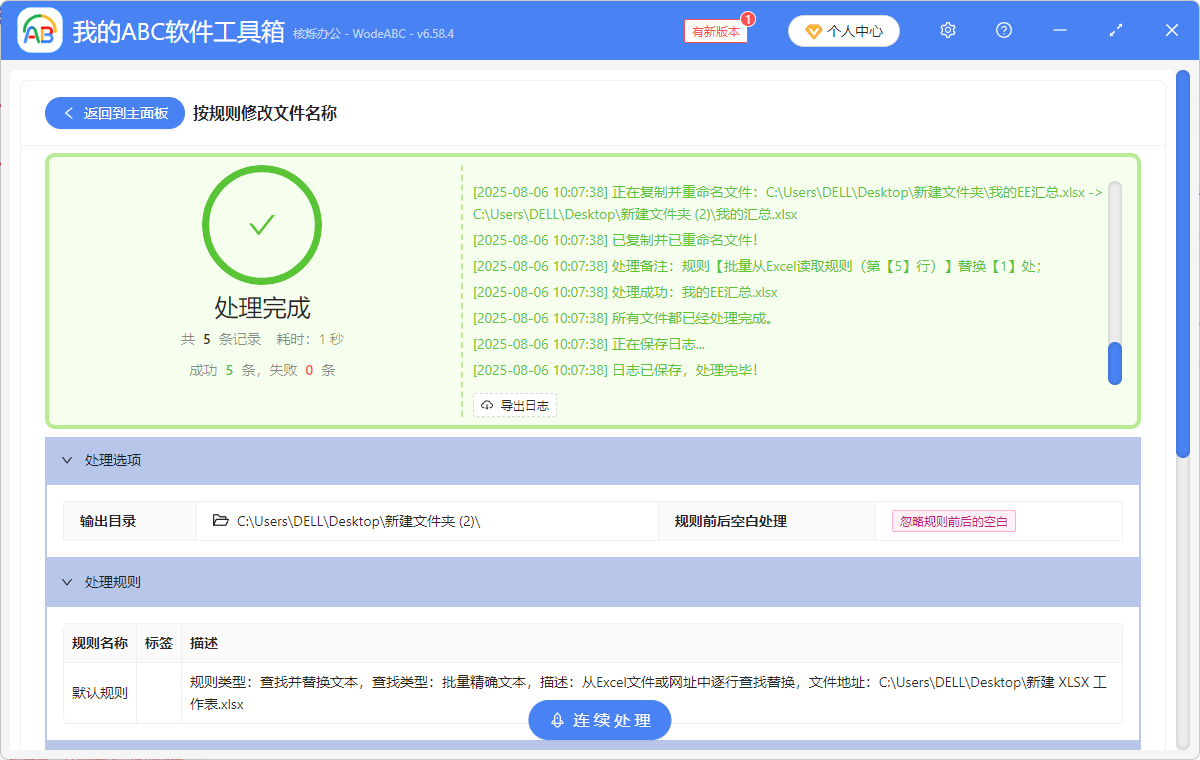
方法二:使用Windows資源管理器中的重命名來刪除關鍵字詞
推薦指數:★★★☆☆
優點:簡單直觀不複雜,人人都會不用教,不需要任何軟件
缺點:逐一修改慢,無法批量處理。 大量的文件手動修改非常耗時且容易出錯。
操作步驟:
你只要點擊該文件夾,在文件選中狀態下,點擊右鍵,選擇「重命名」即可直接進行修改刪減文件名稱。
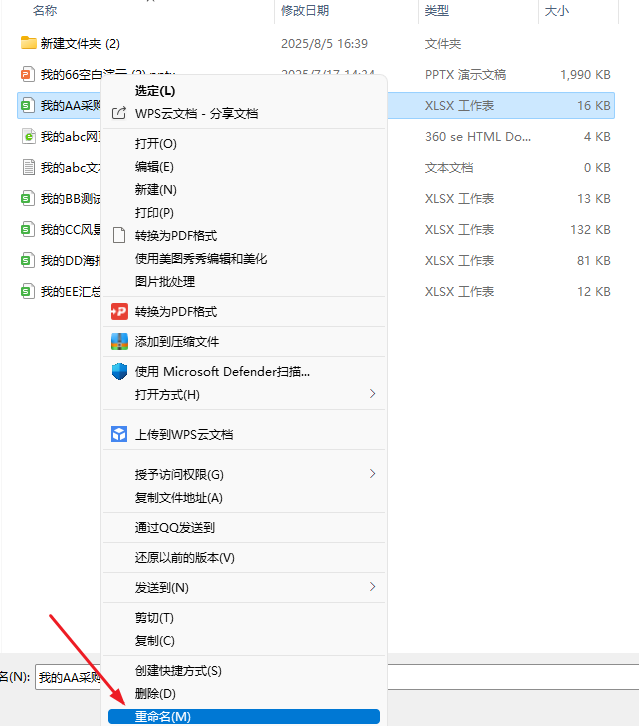
總結
以上兩種辦法,優缺點一目了然,建議根據自己的使用習慣跟工作習慣,按需所取~ 但還是建議,如果需要處理大量文件指定內容的話,還是第一種最快最好哦~